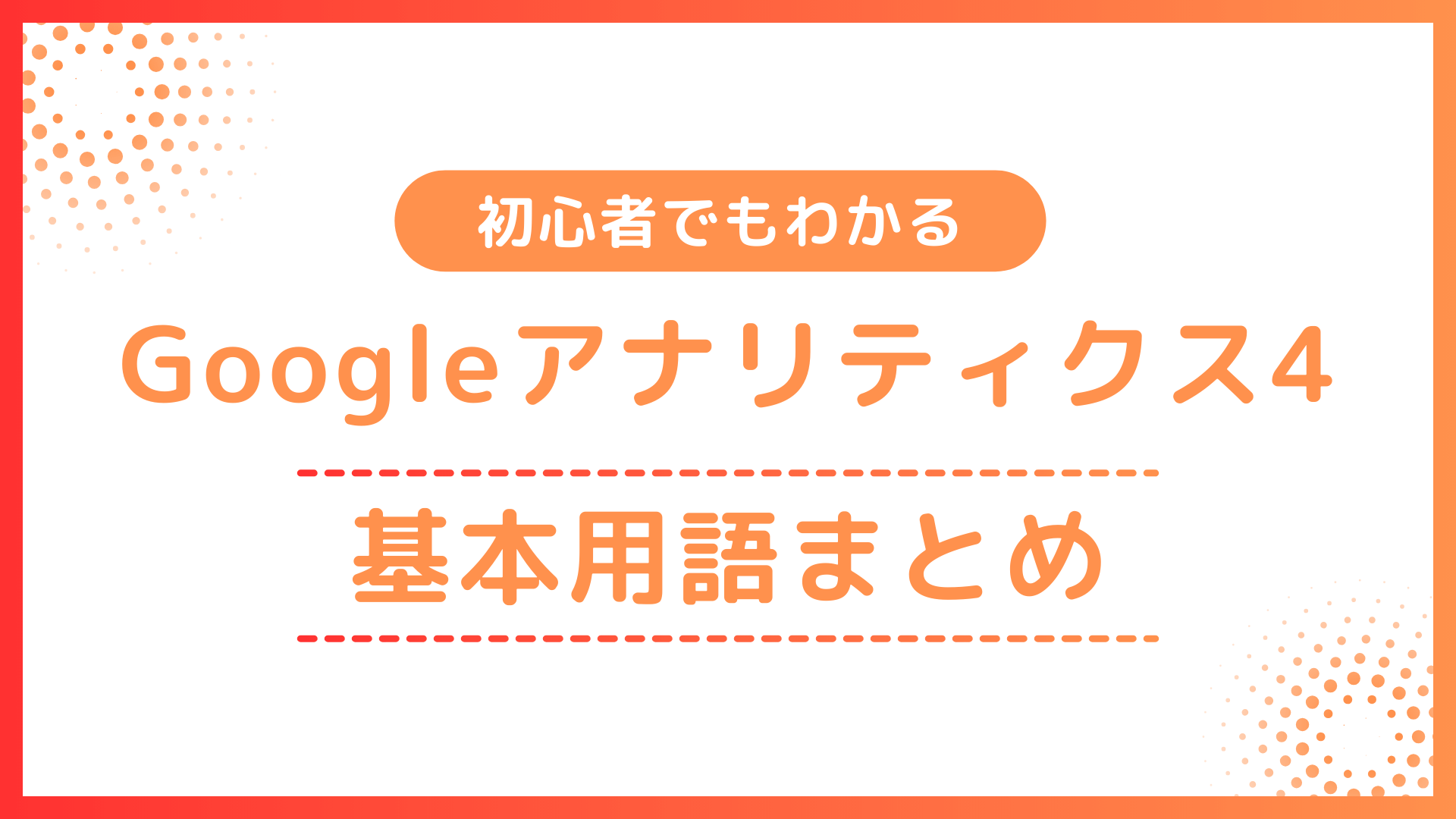Webサイトの分析ツールとして使われているGoogleアナリティクス4(GA4)。
「専門用語が多くて、覚えるのが大変...。」
このように感じられている方も多いのではないでしょうか?
特に、2024年7月1日にユニバーサルアナリティクス (UA) が計測を終了し、GA4への完全移行が完了したことで、データ分析の指標や用語が一変し、戸惑っている方も少なくないはずです。
この記事では、GA4初心者の方でも安心してデータ分析を始められるよう、必須の基本用語を解説!それぞれの用語がどんな場面で役立つのか、UAとの違いも比較しながら具体例を交えてわかりやすくまとめています。
この記事を読み終えたときには、きっとGA4の基本用語がバッチリ理解できているはずです!Webサイト運営者やマーケティング担当者の方々はもちろん、GA4を初めて使う方も、ぜひ参考にしてください。
最低限押さえておきたい!GA4の基本用語
ユーザー
あなたのウェブサイトやアプリを訪れた人のことです。「訪問者数」と同じ意味だと考えるとわかりやすいでしょう。
以前のGoogleアナリティクス(UA)では、同じ人がスマホとパソコンでサイトを見たら、2人のユーザーとして数えていました。
GA4では、同じ人がスマホやパソコンなど、複数のデバイスを使っても、1人のユーザーとして数えることで、より正確な訪問者数を把握できるようになりました。
こんな場面で活用できる!
- Webサイト全体の訪問者数を把握したいとき
1ヶ月間に何人の人がサイトを訪れたのかを知りたい場合に役立ちます。 - 特定のキャンペーンの効果を測定したいとき
キャンペーン期間中にサイトを訪れたユーザー数を把握し、キャンペーンの効果を評価できます。 - 特定のページの訪問者数を把握したいとき
新商品のランディングページに何人の人が訪れたのかを知りたい場合に役立ちます。
セッション
ユーザーがWebサイトやアプリでした一連の行動のことです。
例えば、記事をいくつか読んだり、動画を見たり、商品をじっくり選んでから購入したりするまでの一連の行動が1つのセッションとして記録されます。
GA4では、30分間何の操作もなければセッションが終了します。また、日付が変わると、新しいセッションとしてカウントされます。
こんな場面で活用できる!
- Webサイトやアプリの利用状況を把握したいとき
1日に何回のセッションが発生しているのか、1回のセッションでどれくらいのページを見ているのかなどを知ることができます。 - ユーザーの行動フローを分析したいとき
ユーザーがサイト内でどのような経路をたどってコンバージョンに至ったのかを把握し、改善点を見つけ出すことができます。
イベント
ユーザーがウェブサイトやアプリでした具体的な行動のことです。
例えば、「ページを見た」「ボタンをクリックした」「動画を再生した」「商品を購入した」などがイベントとして記録されます。

こんな場面で活用できる!
- ユーザーの行動を詳しく分析したいとき
Webサイトで「どのボタンがクリックされているのか」や「どの動画が最後まで見られているのか」などを知ることができます。 - コンバージョンに至るまでのユーザー行動を把握したいとき
コンバージョンに至るまでに、どのようなイベントが発生しているのかを分析することで、改善点を見つけ出すことができます。
関連記事:Googleアナリティクス4(GA4)のイベントの基本から設定方法まで徹底解説
パラメータ
イベントの詳細情報を記録するためのものです。
例えば、「どのページを見たのか(ページタイトル)」、「どのボタンをクリックしたのか(ボタン名)」、「どの商品を購入したのか(商品ID)」といった情報をパラメータ(補足情報)として記録できます。

こんな場面で活用できる!
- 特定の商品ページがどれくらい見られているかを知りたいとき
商品IDをパラメータとして設定することで、それぞれの商品ページの閲覧数を把握できます。 - 特定のボタンがどれくらいクリックされているかを知りたいとき
ボタン名をパラメータとして設定することで、それぞれのボタンのクリック数を把握できます。 - 特定の動画がどれくらい見られているかを知りたいとき
動画のタイトルやIDをパラメータとして設定することで、それぞれの動画の視聴状況を把握できます。
キーイベント(コンバージョン)
Webサイトやアプリで目標とする行動のことです。
例えば、ECサイトであれば「購入」、メディアサイトであれば「資料請求」などがキーイベントとして設定されます。
以前はコンバージョンと呼ばれていましたが、2024年3月に「キーイベント」に名称変更されました。
こんな場面で活用できる!
- Webサイトやアプリの目標達成状況を把握したいとき
キーイベントを設定することで、目標達成数やコンバージョン率を計測できます。 - 広告キャンペーンの効果を測定したいとき
キーイベントをコンバージョンとして設定することで、広告経由のコンバージョン数を把握し、広告効果を測定できます。
関連記事:GA4のコンバージョン設定をスクショ付きで解説 | サンクスページ、ボタンクリック、ECサイト購入の計測
エンゲージメント
ユーザーがサイトやアプリに積極的に関わった状態のことです。
GA4では、「10秒以上サイトを見てくれた」「コンバージョンしてくれた」「2ページ以上見てくれた」場合などに「エンゲージメントがあった」と判断します。

こんな場面で活用できる!
- コンテンツの品質を評価したいとき
エンゲージメント率が高いコンテンツは、ユーザーにとって価値のあるコンテンツである可能性が高いです。 - Webサイトやアプリの改善点を見つけたいとき
エンゲージメント率が低いページや画面は、改善が必要な箇所である可能性が高いです。 - 広告ターゲティングを最適化したいとき
エンゲージメントが高いユーザー層をターゲットに広告を配信することで、広告効果を高めることができます。
ディメンション
データを分類するためのものです。
例えば、「地域」「使っているデバイス」「見ているページ」「どこからサイトに来たのか」といった情報がディメンションです。
こんな場面で活用できる!
- ディメンションを使うと、データを色々な角度から分析できます。
- 例えば、「東京に住んでいる人」や「スマホを使っている人」がどんな行動をしているのかを詳しく調べることができます。
指標
ディメンションなどのデータを数字で表すものです。
例えば、「セッション数」「コンバージョン数」「ページの閲覧数」「1回の訪問でどれくらいの時間サイトを見てくれたか」といった情報が指標です。
指標は、Webサイトやアプリの状況を測るために欠かせないものです。指標とディメンションはセットで覚えておくと良いでしょう。
アクティブ ユーザー
一定期間内にサイトやアプリにアクセスしたユーザーの数のことです。
例えば、「過去7日間にサイトにアクセスしたユーザーの数」などを計測できます。
チャネルグループ
ユーザーがWebサイトやアプリに流入した経路を分類するためのものです。
例えば、「オーガニック検索」「有料検索」「SNS」など、様々なチャネルがあります。
GA4では、以下のように自動的にチャネルを分類して、データを記録してくれます。
- Organic Search:GoogleやYahoo!などの検索エンジンからの自然検索流入
- Paid Search:Google広告やYahoo!広告などのリスティング広告からの流入
- Direct:ブックマークやURLの直接入力など、参照元がない流入
- Referral:他のWebサイトからのリンクによる流入
- Social:Facebook、X、InstagramなどのSNSからの流入
- Email:メールマガジンやメールからのリンクによる流入
- Display:ディスプレイ広告やバナー広告からの流入
- (Other):上記以外のチャネルからの流入
こんな場面で活用できる!
- どのチャネルからの流入が多いかを知りたいとき
例えば、「オーガニック検索」と「有料検索」のどちらからの流入が多いのかを比較することで、SEO対策や広告戦略の改善に役立てることができます。 - どのチャネルからの流入がコンバージョンに繋がりやすいかを知りたいとき
例えば、「SNS」からの流入は多いけれど、コンバージョンに繋がりにくいという場合は、SNSでの情報発信の内容やターゲット層を見直す必要があるかもしれません。 - 特定のキャンペーンの効果を測定したいとき
キャンペーンごとに専用のチャネルを作成し、そのチャネルからの流入数やコンバージョン数を分析することで、キャンペーンの効果を測定できます。
GA4のレポートの種類と活用例
GA4でデータ分析を行う際に欠かせないのが「レポート」です。
GA4には様々なレポートが用意されており、それぞれ異なる視点からWebサイトやアプリのデータ分析を行うことができます。
ここでは、主要なレポートとその特徴について解説します。
リアルタイム レポート
その名の通り、リアルタイムでユーザーの行動を把握できるレポートです。
現在サイトに何人のユーザーがアクセスしているか、どのページを見ているか、どの地域からアクセスしているかなどをリアルタイムで確認できます。

活用例:
- Webサイトやアプリでキャンペーンを実施している際に、リアルタイムで効果を測定する
- Webサイトやアプリで障害が発生した場合、リアルタイムで状況を把握し、迅速に対応する
ユーザー レポート
ユーザーの属性や行動を分析するためのレポートです。ユーザーの年齢層、性別、興味関心、デバイス、地域などを把握できます。

レポートにデータが表示されない場合は、GA4の「管理>データ収集と修正>データ収集>Google シグナルのデータ収集」からGoogleシグナルをオンにしてください。
活用例:
- ターゲットユーザー層を明確にする
- ユーザーのニーズに合わせたコンテンツやサービスを提供する
- 広告配信のターゲティングを最適化する
集客 レポート
ユーザーがWebサイトやアプリにどのように流入してきたかを分析するためのレポートです。
流入経路(オーガニック検索、有料検索、SNSなど)や、各チャネルからの流入数、コンバージョン数などを確認できます。

活用例:
- 効果的な集客チャネルを特定し、そこに注力する
- 各チャネルのROI(投資対効果)を測定する
- 広告キャンペーンの効果を測定し、改善策を検討する
エンゲージメント レポート
ユーザーがWebサイトやアプリ内でどのような行動を取ったかを分析するためのレポートです。人気のあるページ、離脱率の高いページ、ページ間の遷移状況などを把握できます。

活用例:
- ユーザーにとって使いやすいWebサイトやアプリの設計を行う
- コンテンツの改善点を見つけ出す
- コンバージョン率を向上させるための施策を検討する
収益化 レポート
ECサイトやアプリ内購入など、収益に関連するデータを分析するためのレポートです。売上金額、購入者数、平均購入単価、商品別売上ランキングなどを確認できます。

活用例:
- 売上を向上させるための施策を検討する
- 人気商品や売れ筋商品を特定する
- 顧客単価を向上させるための施策を検討する
探索 レポート
自由な視点でデータを分析し、新たな発見を促すためのレポートです。自分でディメンションや指標を自由に組み合わせて、オリジナルのレポートを作成できます。

活用例:
- 標準レポートでは得られない詳細な分析を行う
- 複数のディメンションを組み合わせて、複雑な分析を行う
- 仮説を検証し、新たな施策を検討する
関連記事:
その他に覚えておくと便利な用語
GA4を使いこなす上で、基本用語以外にも知っておくと便利な用語がいくつかあります。
データ ストリーム
WebサイトやアプリのデータをGA4に送信するための設定のことです。データストリームを設定することで、GA4でデータ収集・分析が可能になります。
ここがポイント!
- GA4では、Webサイトとアプリそれぞれにデータストリームを作成する必要があります。
- データストリームを作成する際に、計測IDというものが発行されます。この計測IDは、GA4タグを設定する際に必要になります。
オーディエンス
特定の条件を満たすユーザーのグループのことです。
例えば、「特定のページを閲覧したユーザー」や「特定の商品を購入したユーザー」などをオーディエンスとして定義できます。
ここがポイント!
- オーディエンスを作成することで、特定のユーザー層に絞った分析や、ターゲットを絞った広告配信を行うことができます。
- GA4では、最大100個のオーディエンスを作成できます。
カスタム定義
ディメンションや指標の値をグループ化するためのものです。
例えば、「年齢層」ディメンションを「10代」「20代」「30代」のようにグループ化することができます。
ここがポイント!
- カスタム定義を使うことで、データをより分かりやすく整理することができます。
- 例えば、年齢層別のコンバージョン率を比較する際に、カスタム定義を使うと便利です。
GA4用語を使いこなすためのヒント
GA4用語をただ覚えるだけでなく、実際に使いこなせるようになることが重要です。
ここでは、GA4用語を使いこなすためのヒントをいくつか紹介します。
各用語の具体的な活用方法を理解する
用語の意味を理解するだけでなく、それぞれの用語が実際にどのような場面で活用できるのかを具体的にイメージすることが大切です。
例えば、「キーイベント」という用語を理解した上で、「自社のWebサイトではどのような行動をキーイベントとして設定すれば良いか」を考えることで、GA4の活用方法が見えてきます。
用語間の関連性を意識する
GA4の用語は、それぞれ独立しているわけではなく、互いに関連し合っています。例えば、「イベント」と「キーイベント」は密接に関係しており、「イベント」を分析することで、どのイベントが「コンバージョン」に繋がっているのかを把握できます。
用語間の関連性を意識することで、より深い分析が可能になります。
積極的にGA4に触ってみる
百聞は一見に如かず...です!実際にGA4で手を動かしてみることが一番重要です。
GA4の管理画面を開き、様々なレポートを見てみましょう。各レポートでどのような指標やディメンションが使えるのか、実際に触れてみることで、用語の意味や使い方がより深く理解できるはずです。
GA4の公式ヘルプや関連情報を活用する
GA4には、公式ヘルプや関連情報が豊富に用意されています。GA4用語の理解を深めたり、GA4の活用方法を学んだりする際にぜひ参考にしてみてください。
また本サイト、Marketing QuestでもGA4に関する記事を掲載しています。
関連記事:
わからないことは質問してみる
GA4に関する疑問点や不明点があれば、遠慮なく質問しましょう。GA4の公式コミュニティやオンラインフォーラムなど、質問できる場所はたくさんあります。
また弊社(株式会社アクシス)でも、GA4を活用したWebサイトの分析サポートなどを行っています。GA4の使い方でわからないことがありましたら、お気軽にお問い合わせください。
まとめ|GA4用語を理解して、データ分析の第一歩を踏み出そう!
この記事では、GA4初心者の方向けに、必須の基本用語を解説しました。GA4は、UAとは異なる考え方や用語が多く、最初は戸惑うかもしれません。
しかし、GA4の用語を理解することで、Webサイトやアプリのデータ分析をより深く行い、ビジネスの成長に繋げることができます。
本記事で紹介した用語集を参考に、ぜひGA4でのデータ分析に挑戦してみてください。GA4を使いこなせるようになれば、ユーザーの行動をより深く理解し、効果的なWebマーケティング戦略を立てることができるでしょう。
GA4は常に進化しており、新しい機能や用語が追加される可能性があります。GA4の最新情報を常にチェックし、学習を続けることが大切です。